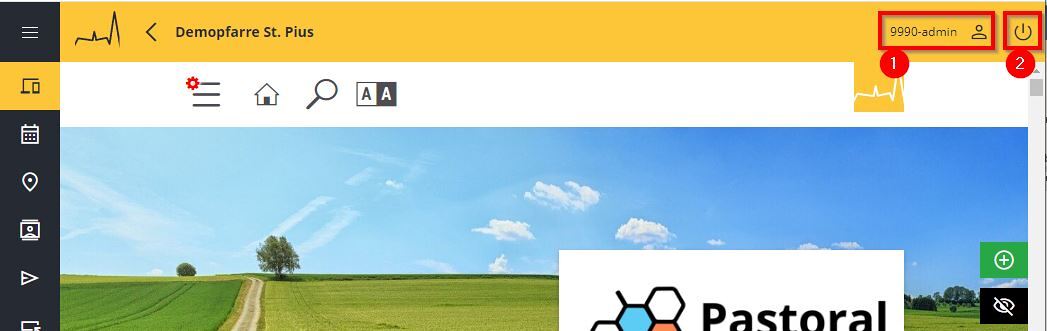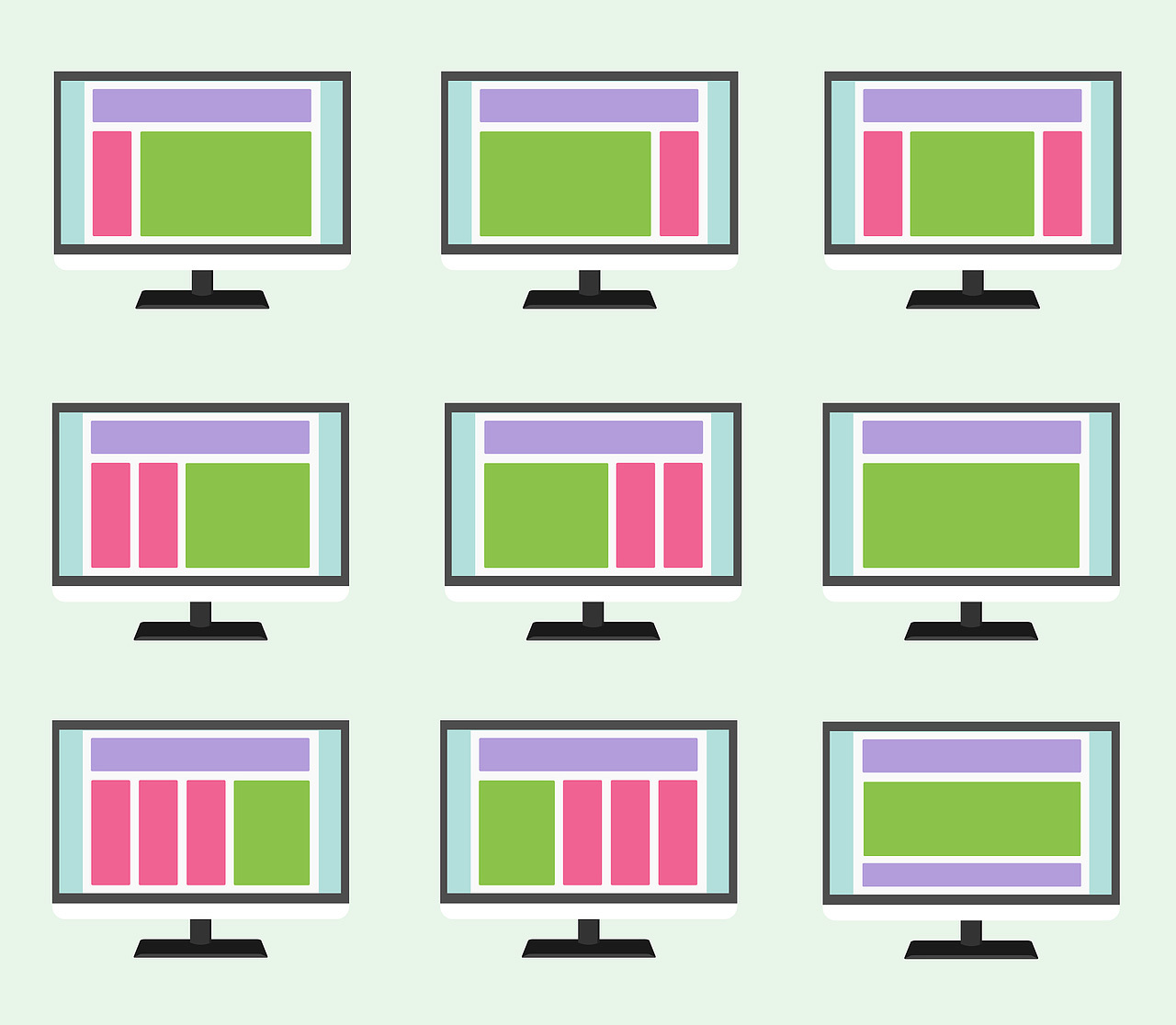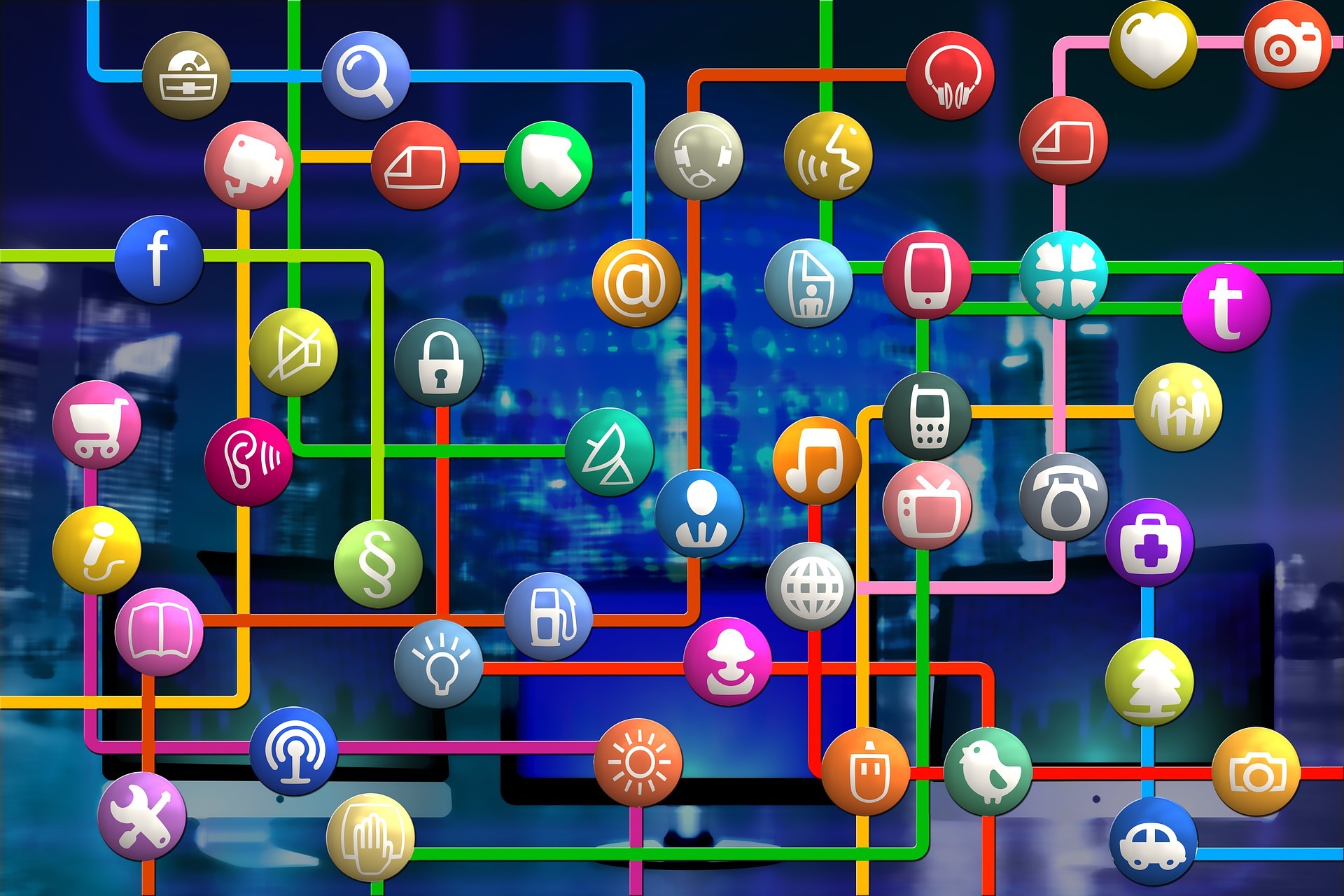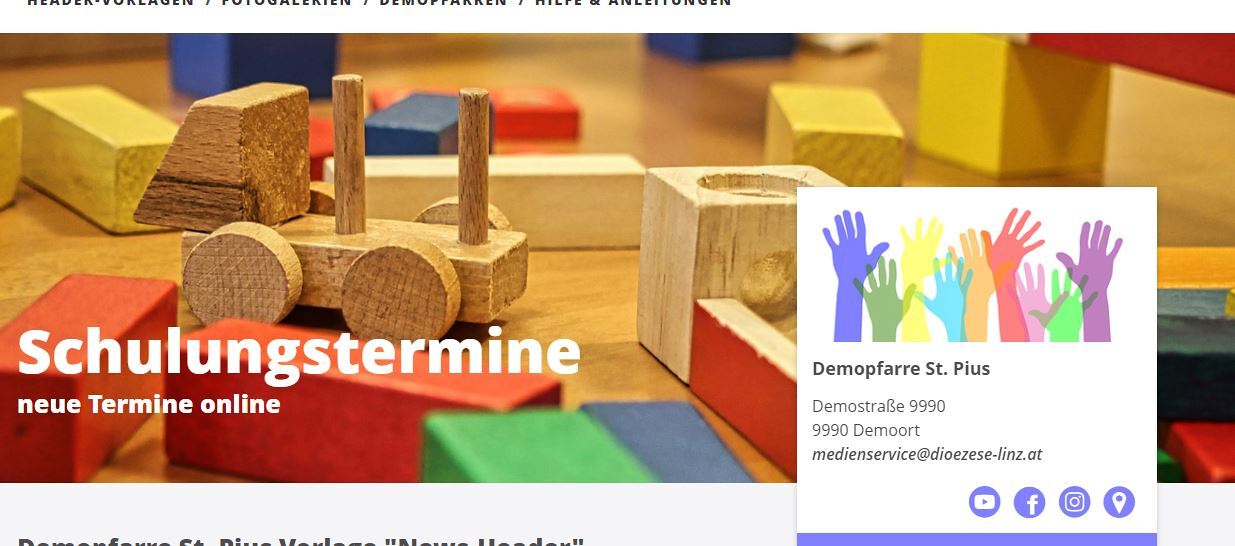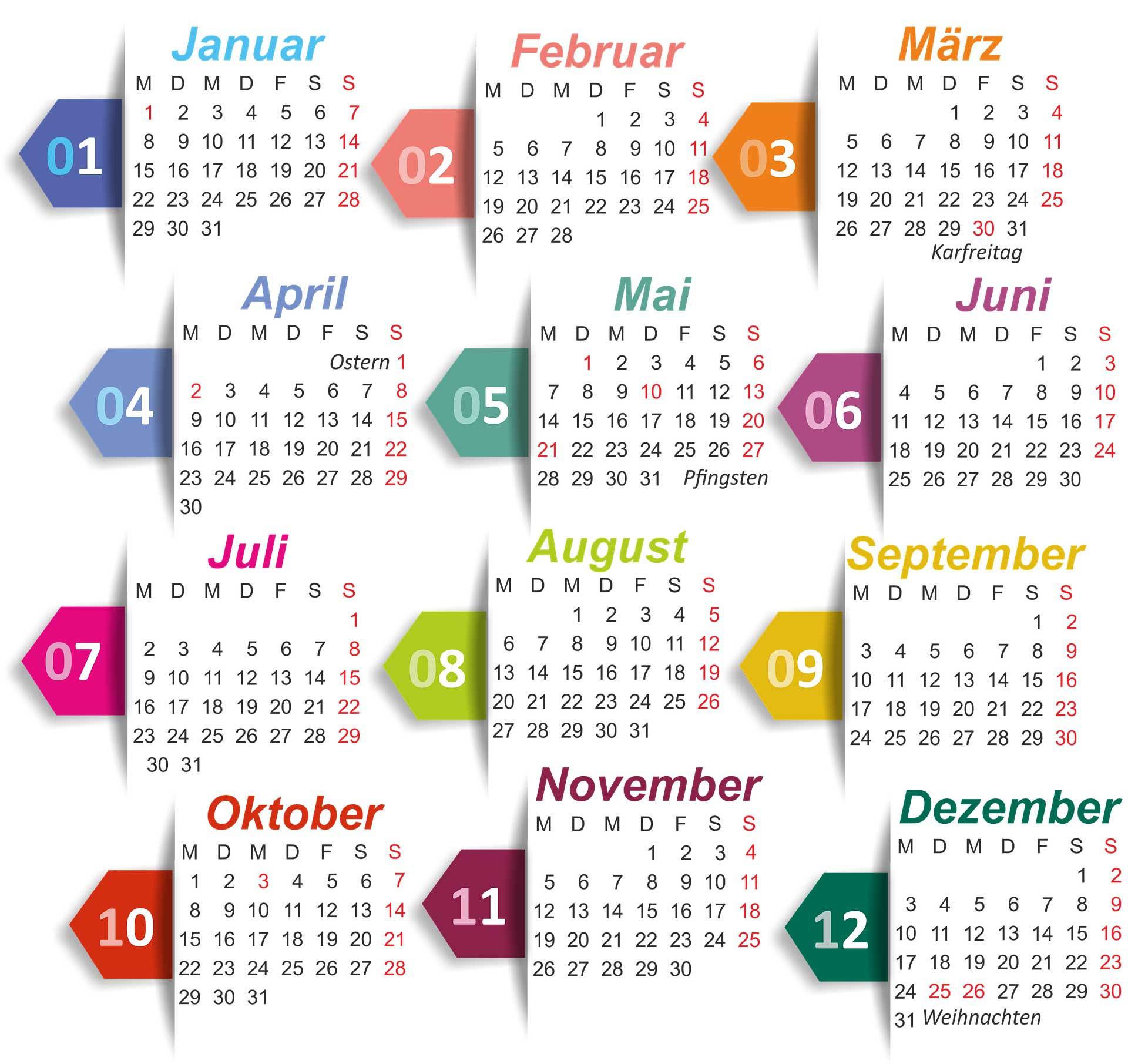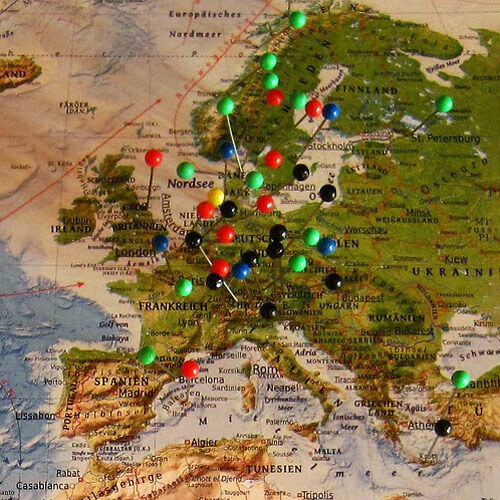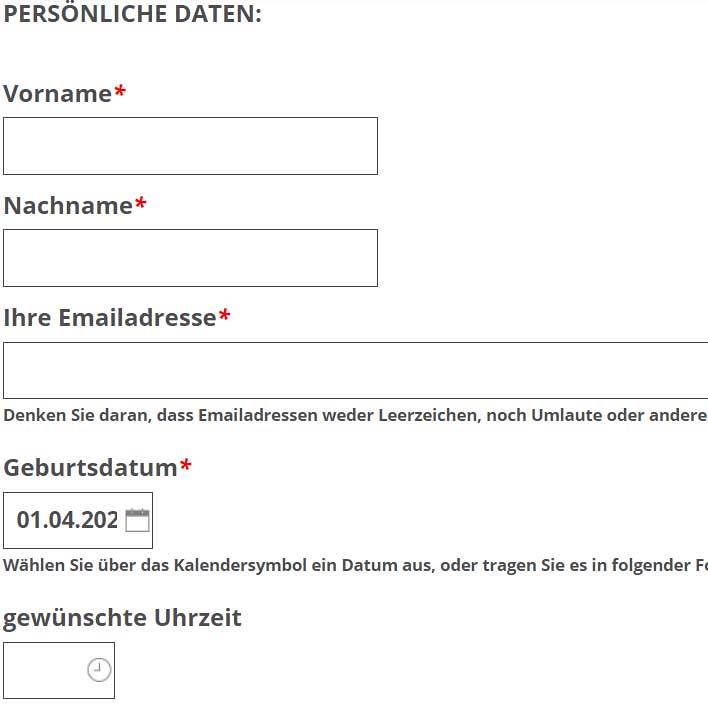Admin Navigation
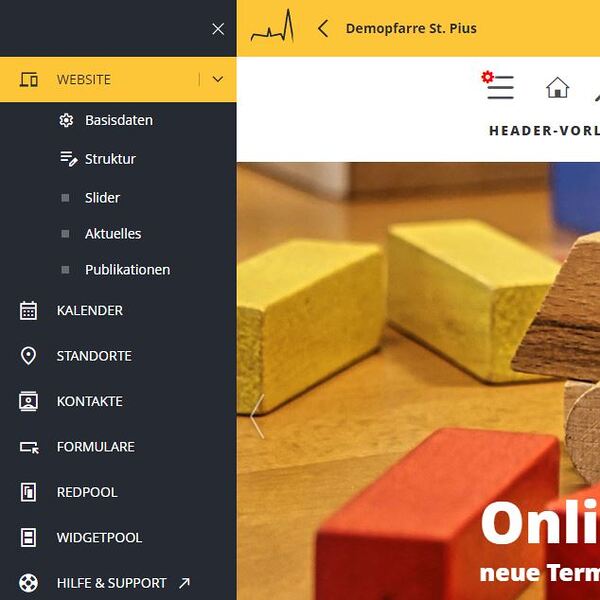
Die ADMIN NAVIGATION ist, neben dem Burger-Menü, der zentrale Ort um Ihre Website zu bearbeiten.
Während die bereits angelegten Sections Ihres Webauftritts über das Burger Menü zu finden sind, werden alle anderen Einstellungen in der Admin Navigation angepasst.
Dazu zählen standardmäßig folgende Punkte:
- Website mit (> ❶)
- Basisdaten
- Struktur
- Slider
- Aktuelles
- Publikationen
- Kalender
- Standorte
- Kontakte
- Formulare
- (Widgetpool
- Hilfe & Support)
Der schwarze Administrationsbereich kann über das kleine X (❷) verkleinert werden, bzw. über den anschließend sichtbaren Button „Menügröße umschalten“ (❸) wieder ausgeklappt werden.
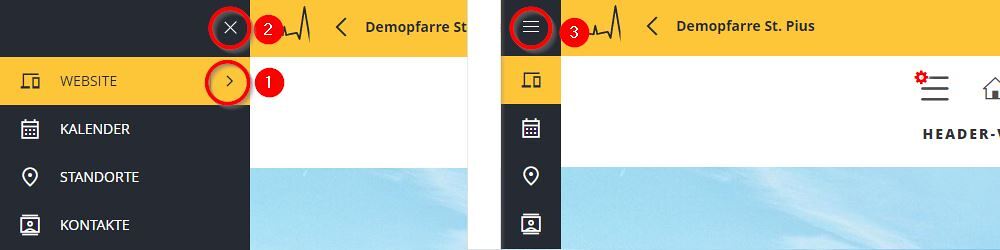
Bei einigen Punkten der Admin Navigation wird ein zusätzlicher Bereich eingeblendet, über den Sie nach bestimmten Kriterien filtern oder nach einem Eintrag suchen können. Dazu gehören z.B.
- Slider
- Publikationen
- Kalender
- Standorte
- Kontakte
- Formulare
Je nach Breite des Bildschirms, kann der Filterbereich aus- oder eingeklappt werden.

Oberhalb der Webseite, im horizontalen gelben Balken der Admin Navigation, sehen Sie am rechten Rand den Benutzernamen (❶), mit dem Sie als Bearbeiter:in aktuell angemeldet sind. Mit einem Klick darauf können Sie hier Ihr Passwort ändern.
Mit dem letzten Button können Sie sich als Bearbeiter:in abmelden (❷)